
- Автоматизация
- Антропология
- Археология
- Архитектура
- Биология
- Ботаника
- Бухгалтерия
- Военная наука
- Генетика
- География
- Геология
- Демография
- Деревообработка
- Журналистика
- Зоология
- Изобретательство
- Информатика
- Искусство
- История
- Кинематография
- Компьютеризация
- Косметика
- Кулинария
- Культура
- Лексикология
- Лингвистика
- Литература
- Логика
- Маркетинг
- Математика
- Материаловедение
- Медицина
- Менеджмент
- Металлургия
- Метрология
- Механика
- Музыка
- Науковедение
- Образование
- Охрана Труда
- Педагогика
- Полиграфия
- Политология
- Право
- Предпринимательство
- Приборостроение
- Программирование
- Производство
- Промышленность
- Психология
- Радиосвязь
- Религия
- Риторика
- Социология
- Спорт
- Стандартизация
- Статистика
- Строительство
- Технологии
- Торговля
- Транспорт
- Фармакология
- Физика
- Физиология
- Философия
- Финансы
- Химия
- Хозяйство
- Черчение
- Экология
- Экономика
- Электроника
- Электротехника
- Энергетика
Windows 8. Windows 7
Windows 8
В параметрах компьютера нужно создать учётную запись и на последнем этапе создания подтвердить, что она создана для ребёнка и для неё требуется родительский контроль.
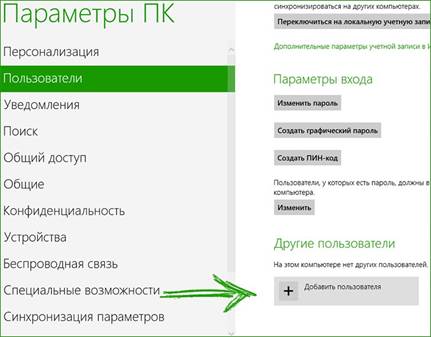

Помимо традиционных функций родительского контроля (получение отчётов, настройка списков разрешенных и запрещенных сайтов, ограничение времени работы за компьютером) есть автоматическое ограничение взрослого контента системой и возможность запретить загрузку любых файлов из Интернета.
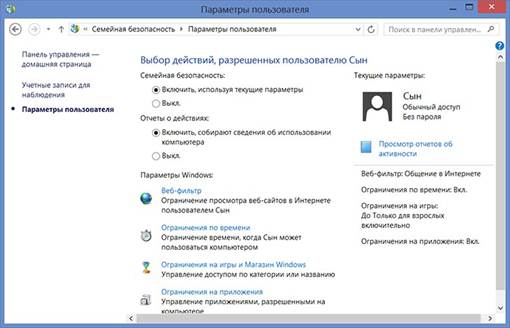
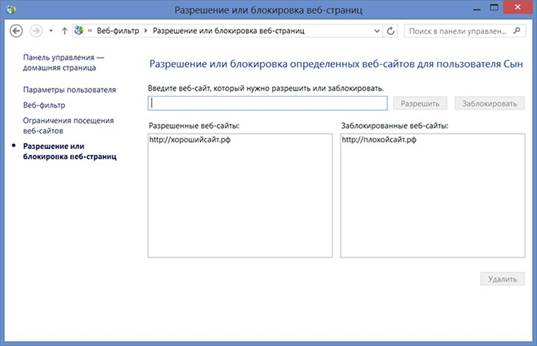
Windows 7
Чтобы включить «Родительский контроль», нужно через Панель управления зайти в одноимённый пункт и выбрать всех пользователей, для которых необходимо установит ограничения.
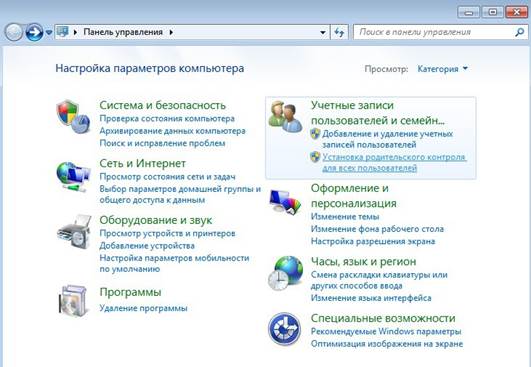
«Родительский контроль» нельзя подключить к администрирующей учётной записи. Поэтому, если на компьютере ещё нет учётки для ребёнка с обычным доступом, нужно вначале её создать, а после включить функцию.
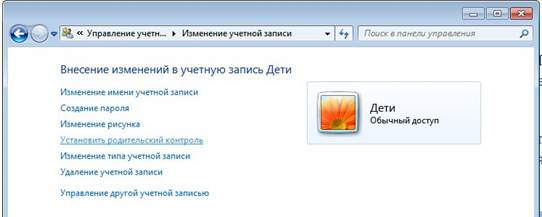
В Windows 7 можно установить конкретные часы, когда ребёнок может работать за компьютером.
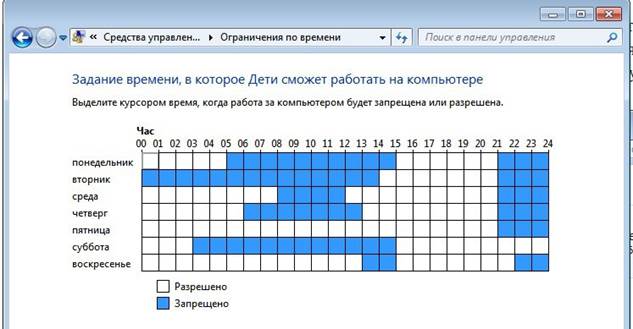
Можно совсем заблокировать возможность открывать игры на компьютере или установить ограничения по конкретным характеристикам.
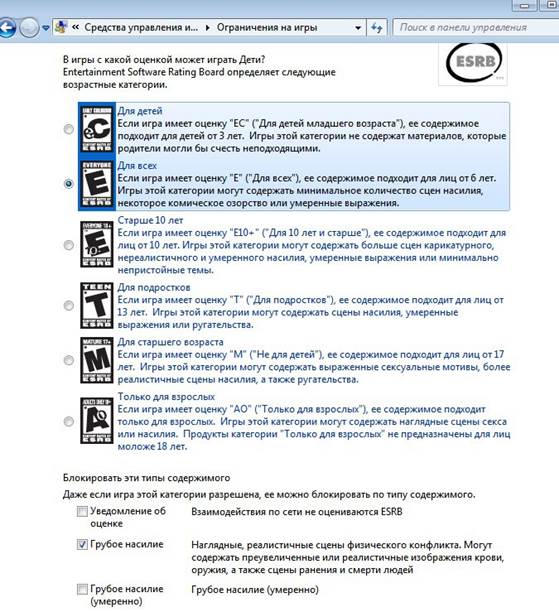
Здесь также предусмотрена блокировка приложений и программ, установленных на компьютере. Но, увы, нет возможности вручную установить запрет на посещение нежелательных сайтов.
Mac OS
В меню Apple зайдите в «Системные настройки» — «Вид» — «Родительский контроль».
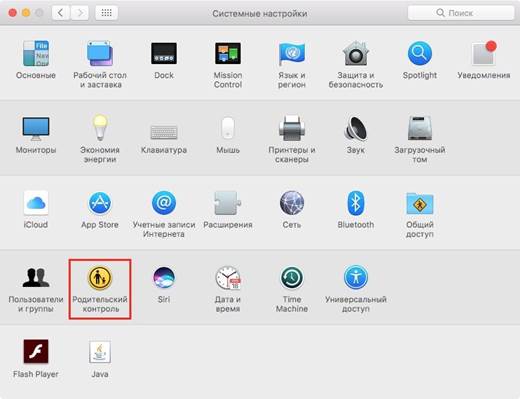
Выберите или создайте учётную запись пользователя, для которого хотите включить фильтрацию.
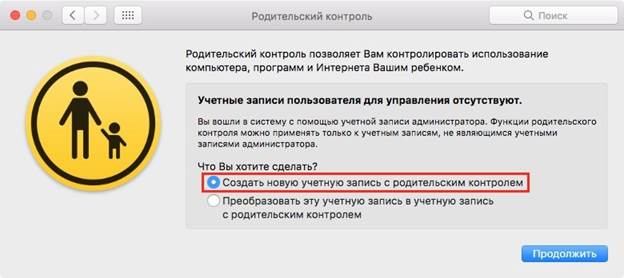
Как только учётная запись создана, можно приступать к установке персональных настроек. На базе Mac OS можно устанавливать следующие параметры:
«Время» — ограничения времени работы за компьютером по количеству часов и по дням недели, можно указать промежуток времени, когда доступ запрещён.
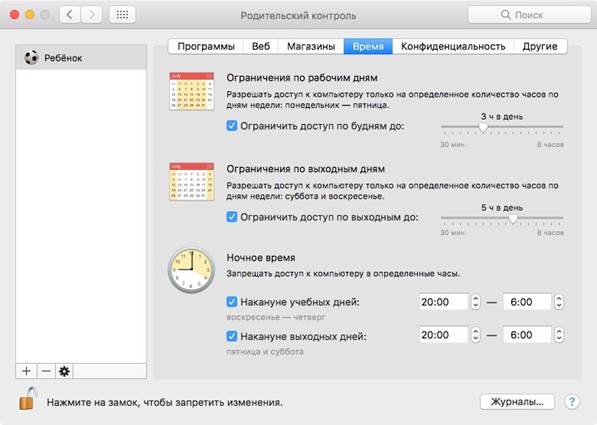
«Веб» — создание списков разрешённых и запрещённых сайтов.
«Программы» — позволяет разрешить доступ только к тем программам, которые считаете нужными.
«Магазины» — можно отключить строенные магазины Apple, а также ограничить просмотр фильмов и прослушивание музыки в iTunes.
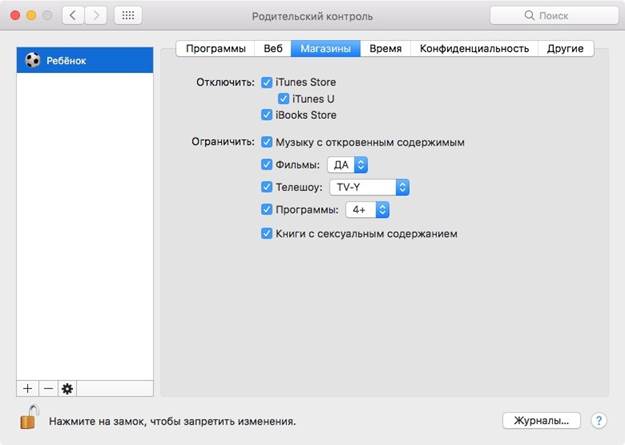
«Конфиденциальность» — даёт возможность ограничить доступ программ к личной информации пользователя: фотографии, контакты, местоположение и др.
«Другие» — дополнительные настройки для доступа к подключенным принтерам и сканерам, CD- или DVD-приводу.
С помощью Родительского контроля можно просматривать, какие программы запускал ребенок и какие сайты посещал, просто нажмите кнопку Журналы, которая расположена в правом нижнем углу окна.

Педагог - психолог
Пермякова О.Л.
Литература:
Пархоменко С. Спасаем от компьютера! Простая инструкция настройки родительского контроля. Электронный ресурс. Режим доступа: http://www.38шалунов.рф/experts/banda_umnikov_igrovoe_obuchenie/2018/4/spasaem_ot_kompyutera_prostaya_instrukciya_nastroyki_roditelskogo_kontrolya
|
|
|
© helpiks.su При использовании или копировании материалов прямая ссылка на сайт обязательна.
|